

|
MathType是強大的數學公式編輯器,與常見的文字處理軟件和演示程序配合使用,能夠在各種文檔中加入復雜的數學公式和符號,可用在編輯數學試卷、書籍、報刊、論文、幻燈演示等方面,是編輯數學資料的得力工具。 利用幾何畫板在Word文檔中畫好幾何圖形后,接著需要編輯字母與數學公式,這時僅依靠Word自帶的公式編輯器,會發現有很多公式不能編輯,所以應該采用專業的公式編輯器MathType,下面就一起來學習用MathType編輯字母與公式的技巧。 具體操作步驟如下: 步驟一 打開Word文檔,單擊“插入”——“對象”命令,在彈出的對話框點擊“MathType 6.0 Equation”,進入公式編輯器。 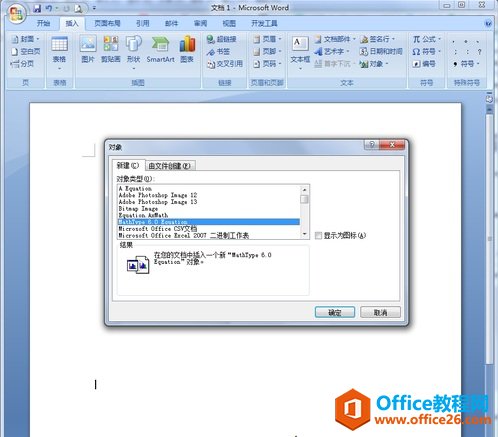 ? ?圖1:打開插入對象對話框 步驟二 在公式編輯器里面輸入文字、字母,按“Ctrl”+“S”保存到Word文檔里。這里有三點要注意: 1.常用的函數,默認為“正體”——“書寫體”,如sinx; 2.英文輸入法寫進去的字母(常用函數除外),會默認為“斜體”——“手寫體”; 3.中文輸入法寫進去的字母(用回車鍵鍵入的),會默認為“正體”。 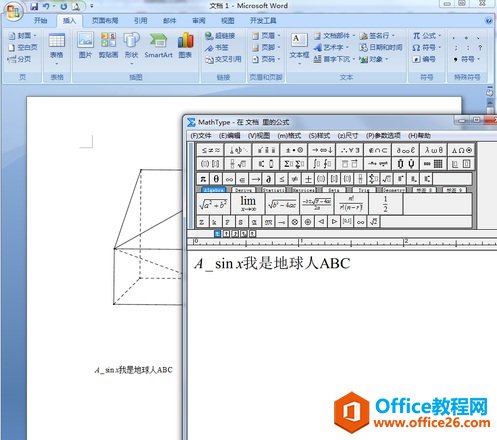 ? ?圖2:在MathType中輸入字母 步驟三 然后就不必如此反復地打開公式編輯器了,可以復制粘貼再修改:在公式上點擊一下,會出現一個邊框,用快捷鍵“Ctrl”+“C”就可以復制這個公式,然后在需要公式的地方粘貼進去,點擊兩下進行公式修改。除此之外,還可以在MathType編輯各種數學符號,比如六角括號,具體教程可參考:MathType如何編輯六角括號。 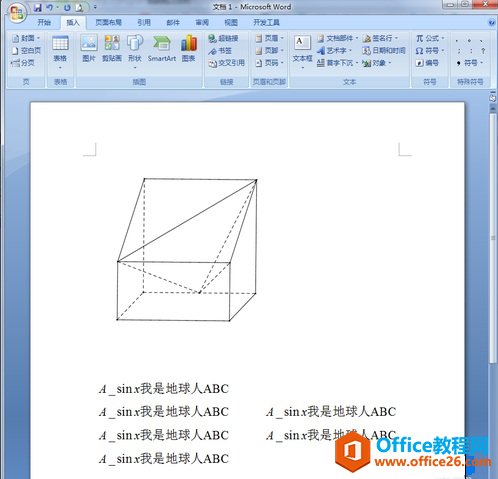 ? ?圖3:復制公式進行修改 步驟四 幾何圖形的文本框,也可以用MathType來輸入,結果如下圖所示。 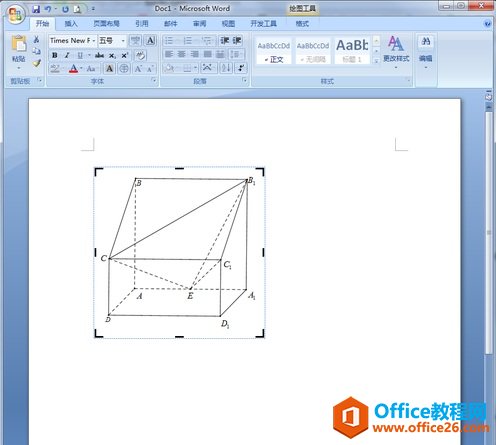 ? ?圖4:利用MathType輸入文本框 注意事項: 1.MathType編輯器不支持空格。 2.不必反復地打開公式編輯器,可以復制粘貼再修改。 3.常用的函數,默認為“正體”——“書寫體”。 4.英文輸入法寫進去的字母(常用函數除外),會默認為“斜體”——“手寫體”。 5.中文輸入法寫進去的字母(用回車鍵鍵入的),會默認為“正體”。 |
溫馨提示:喜歡本站的話,請收藏一下本站!